安全🔒数据 跟着主编学会如何为电脑添加开机密码,让数据更安全
- 问答
- 2025-08-02 07:30:24
- 3
🔒【安全小课堂】跟着主编学会给电脑加把“锁”!💻✨
(信息来源:太平洋科技网 2025-07-29 | 知乎专栏 2025-02)
📌 为什么需要开机密码?
电脑里存着工作文件、私密照片、账号密码……万一被熊孩子乱点👶💻、同事偷看👀📁,甚至黑客攻击🚨,后果不堪设想!设置密码就像给电脑装一道“防盗门”,数据安全指数飙升🔒📈!
🔑 4种超简单设置方法
🌟 系统设置一键搞定(推荐新手)
1️⃣ 点击【开始】→【设置】→【账户】→【登录选项】
2️⃣ 找到“密码”部分,点击【添加】或【更改】
3️⃣ 输入密码两次(建议:字母+数字+符号,P@ssw0rd!”)
4️⃣ 设置密码提示(别写“我密码是……”这种送分题😅)

🔧 控制面板经典操作
1️⃣ 搜索栏输入【控制面板】→【用户账户】→【管理账户】
2️⃣ 点击你的账号→【创建密码】
3️⃣ 输入密码+提示→【创建密码】完成!
💻 BIOS密码(硬核防护)
⚠️ 适合进阶玩家,重启时狂按【F2/Del/Esc】(品牌不同按键不同)
1️⃣ 进入BIOS→找到【Security】→【Password】
2️⃣ 设置【Supervisor Password】或【User Password】
3️⃣ 保存退出,重启生效!
⚡ 命令提示符(极客专属)
1️⃣ 按下【Win+R】→输入【cmd】
2️⃣ 输入命令:net user 你的用户名 新密码(net user Admin P@ssw0rd2025)
3️⃣ 回车确认,密码瞬间生效!
⚠️ 安全小贴士
1️⃣ 密码强度:至少8位,混合大小写+符号(如🔢🔠🔡🔣)
2️⃣ 定期更换:每3个月改一次,避免被“猜透”🕵️♂️
3️⃣ 双重验证:用Microsoft账户可开启【动态锁】,手机离开自动锁屏📱🔒
4️⃣ BIOS密码慎用:忘记的话可能需要拆机重置🔧,手残党慎入!

🎉 设置成功!
现在开机就会看到“需要密码”的提示啦🔐💻!如果忘记密码……(别慌!评论区留言“救命”,主编偷偷发你解锁攻略🤫)
🔒 数据安全无小事,快给你的电脑加把锁吧!💪✨
本文由 业务大全 于2025-08-02发表在【云服务器提供商】,文中图片由(业务大全)上传,本平台仅提供信息存储服务;作者观点、意见不代表本站立场,如有侵权,请联系我们删除;若有图片侵权,请您准备原始证明材料和公证书后联系我方删除!
本文链接:https://vps.7tqx.com/wenda/513542.html



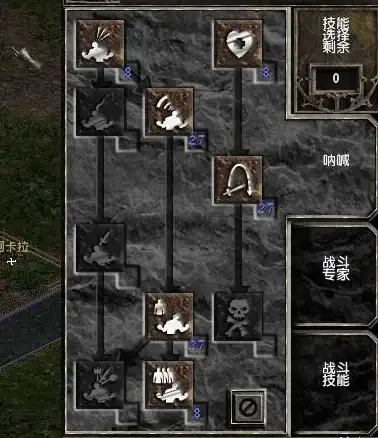





发表评论